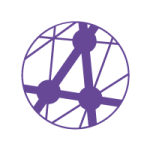Téléconsultation SAMU
Besoin d’aide ?
- ◎ Accès à l’application
Pour accéder à cette application, connectez vous sur le Portail de santé PACA.
Il est possible d’accéder à l’application en passant par un de ces deux menus :
- Parcours et coordination / Télésanté / Téléconsultation SAMU
- Urgences et gestion de crises / Téléconsultation SAMU
Attention, pour toute première utilisation de l’outil, la réinitialisation de votre compte est nécessaire.
Cliquer sur le bouton Initialiser.
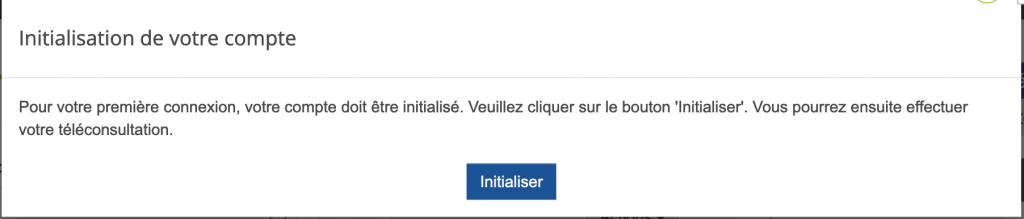
Ensuite, cliquer sur bouton Accepter.
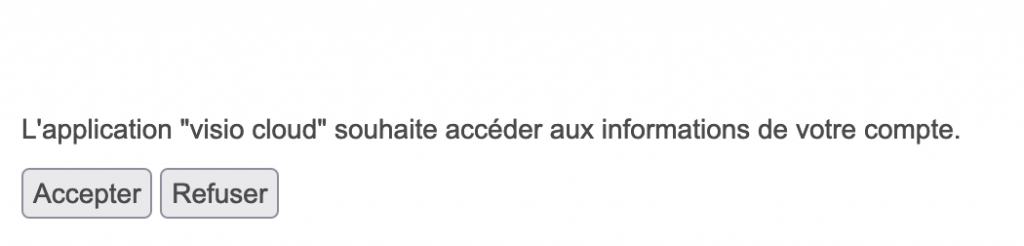
- ◎ Réalisation de la demandeL’application s’ouvre directement sur le formulaire. Dans la partie ”Information concernant le SAMU”, on me propose le SAMU auquel j’appartiens. Dans la partie “informations concernant le patient”, je complète au minimum le numéro de téléphone portable de ce dernier pour l’inviter à participer à la visio.

- Cliquer sur “Envoyer” :
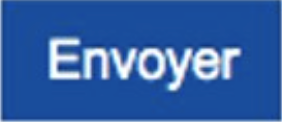
- Un message vous informe qu’un SMS est envoyé au patient.
- Si j’invite le patient par mail, ce message apparaît :
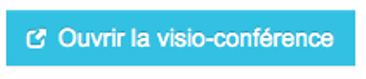
- Cliquer sur “Ouvrir la visio conférence” pour accéder à l’outil de visio.

L’application s’ouvre dans l’attente de l’appel du patient.
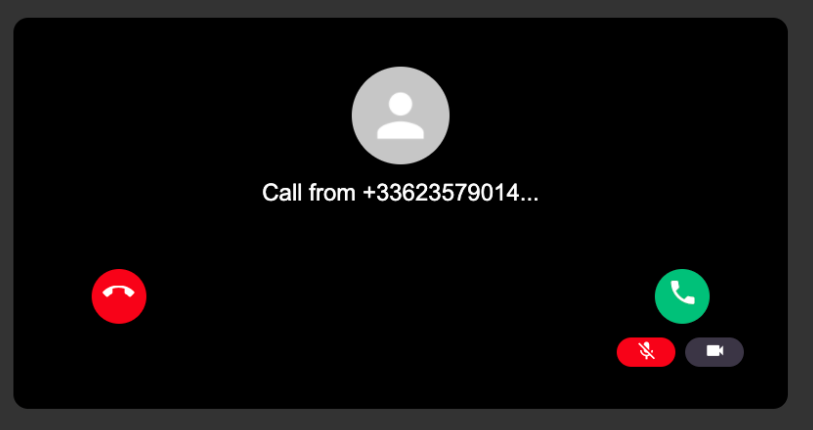
- Appel du patient, pour accepter, cliquer sur le bouton vert.
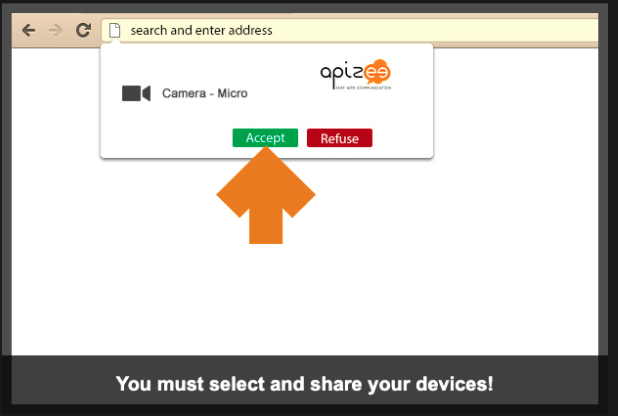
- Demande d’autorisation de la caméra.
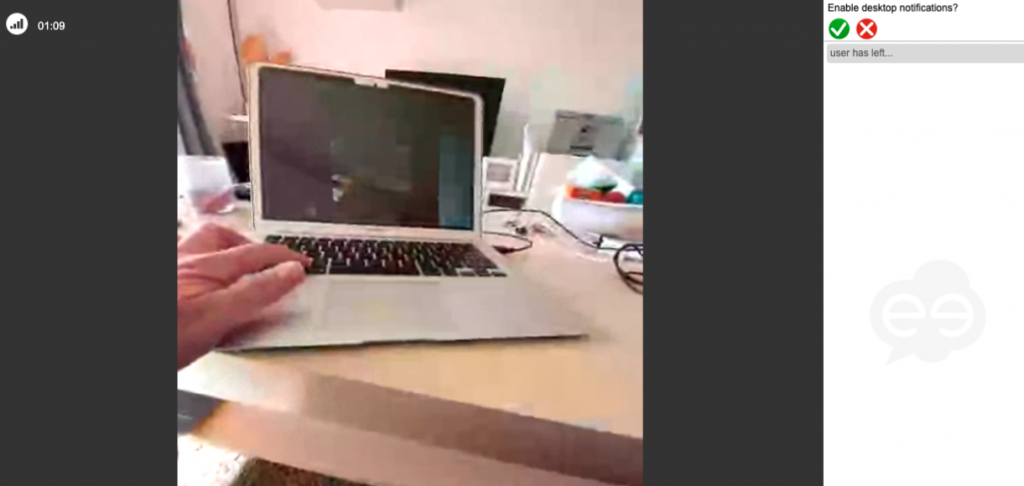
- Par défaut, l’entrée en conférence se fait en vidéo avec caméra (le patient étant déjà connecté en audio).
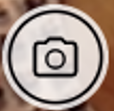
- Pendant la visio, possibilité de prendre des photos. Le patient est informé de la prise de photo.
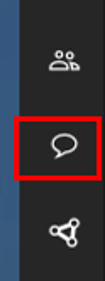
- La photo est stockée dans l’onglet du tchat.
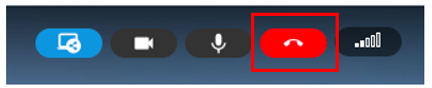
- Cliquer sur le bouton rouge pour quitter la conférence.
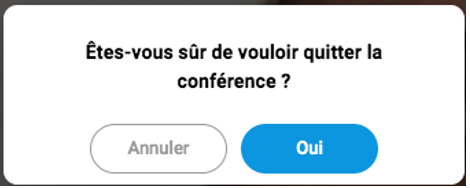
- Demande de confirmation.
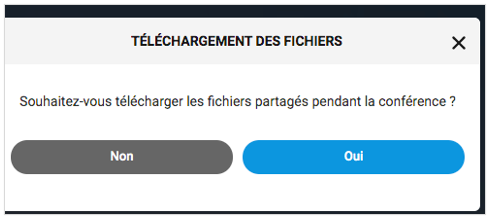
- Si prise de photos, un message apparaît pour les télécharger.
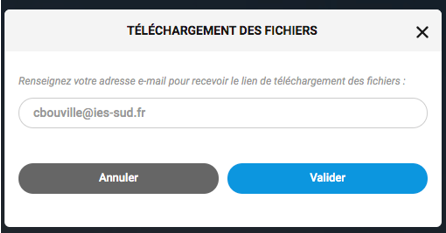
- Si oui, votre adresse mail est proposée par défaut, cliquez sur Valider.
- Fermer la fenêtre Apizee.
- Le formulaire s’affiche à nouveau. Possibilité de le compléter et cliquer ensuite sur Mettre à jour pour sauvegarder.
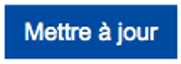
- Cliquer sur Terminer et possibilité d’imprimer le compte rendu au format PDF et/ou l’archiver.
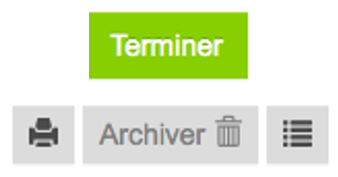
- Cliquer sur “Envoyer” :